Win10系统下怎么取消订阅多余日历?Windows10下删除多余日历教程
更新日期:2024-03-23 00:20:00
来源:投稿
手机扫码继续观看

win10系统中有很多非常有意思的应用,日历就是其中一种。不过,经常会有些用户抱怨自己因为不小心订阅了多余日历,导致应用信息看起来非常杂乱。这该怎么办呢?下面,小编就分享win10系统下取消订阅多余日历的具体方法。
具体方法:
1、使用微软账号登陆微软日历网页,点击左上部粗轮状按钮,下拉菜单中选择“选项”;
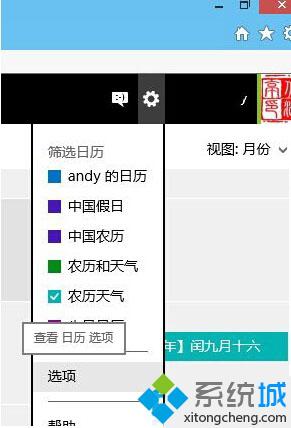
2、在选项界面,点击选择自己希望取消的订阅日历的名称;
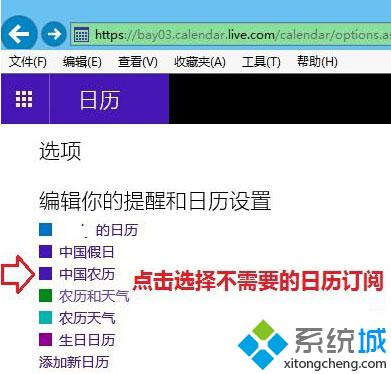
3、随后会出现删除按钮,点击后会出现“取消订阅提示”,点击里面的“取消订阅”。
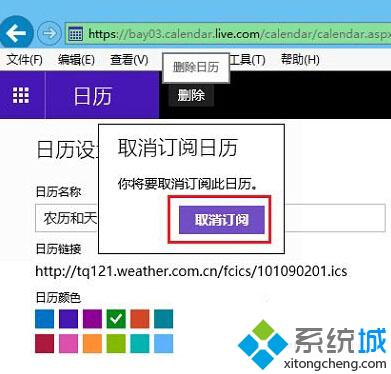
4、删除完所有不希望保留的日历,返回日历界面后,稍等一会数据同步完成,就会只剩下您选择的日历了。
以上就是win10系统下取消订阅多余日历的具体方法介绍了。有需要的用户可以按照步骤进行操作!关注windows10,锁定系统(https:///)
相关推荐:
该文章是否有帮助到您?
常见问题
- monterey12.1正式版无法检测更新详情0次
- zui13更新计划详细介绍0次
- 优麒麟u盘安装详细教程0次
- 优麒麟和银河麒麟区别详细介绍0次
- monterey屏幕镜像使用教程0次
- monterey关闭sip教程0次
- 优麒麟操作系统详细评测0次
- monterey支持多设备互动吗详情0次
- 优麒麟中文设置教程0次
- monterey和bigsur区别详细介绍0次
系统下载排行
周
月
其他人正在下载
更多
安卓下载
更多
手机上观看
![]() 扫码手机上观看
扫码手机上观看
下一个:
U盘重装视频











